Manual
do
Maker
.
com
Como converter imagem para dxf para corte laser
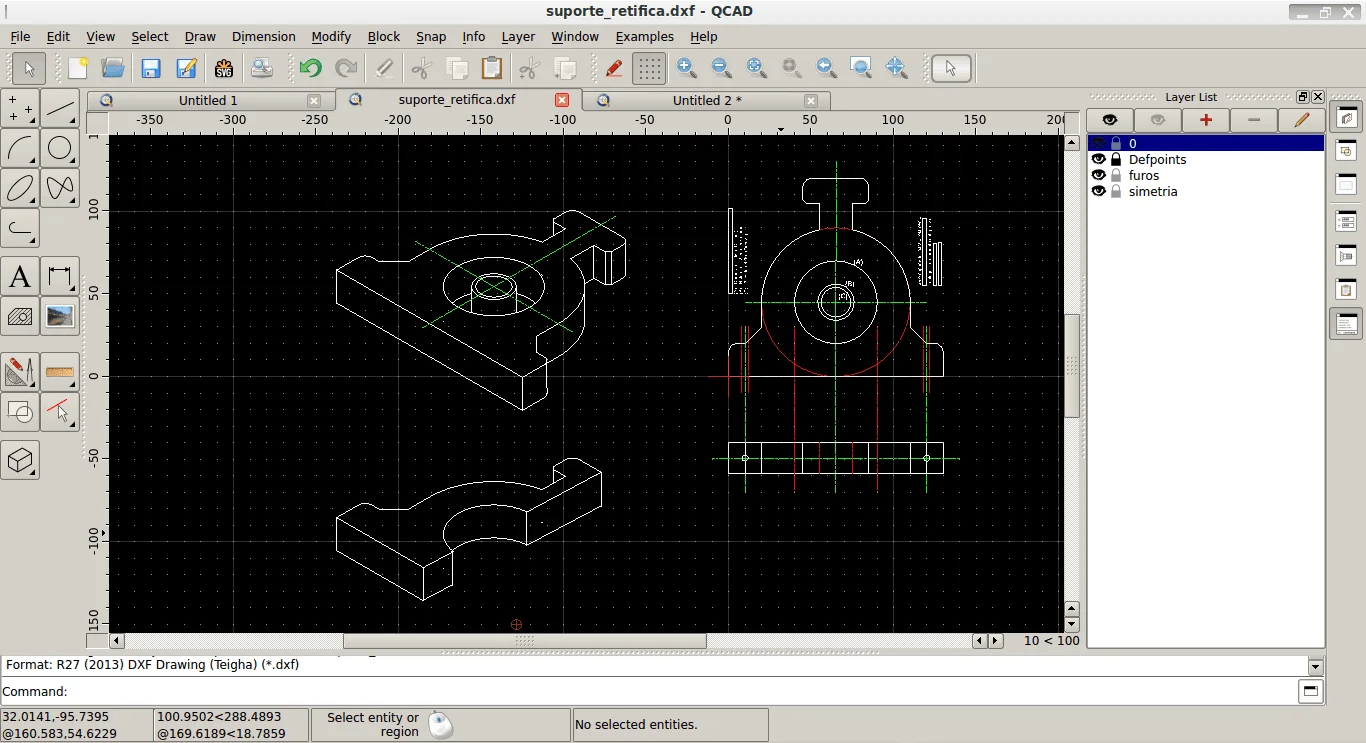
Em vários casos pode ser necessário ter um desenho ou um logo no projeto. Nesse artigo rápido mostro como converter imagem para dxf para seu projeto de corte laser. Vale lembrar que existem diversos outros modos de fazê-lo, eu optei por essa por ser rápido e simples.
Selecione a imagem a converter
O programa potrace converte uma imagem para svg. Não é fundamental, uma vez que pode ser feito no inkscape, caso deseje já mandar convertido para dxf. Mas vou mostrar o processo porque dá pra pular o uso do inkscape.
Para exemplificar, peguei uma imagem que fiz para um comércio de salgados em Presidente Prudente. Mas o projeto do console arcade eu fiz com uma imagem do Mortal Kombat, não é mandatório o uso de uma imagem simples, apenas deve-se considerar que seja preta e branca (nada de tons de cinza).

Quando fiz a imagem, prezei por criá-la já em camadas, de forma a permitir esse tipo de manipulação. A colorida ficou assim:
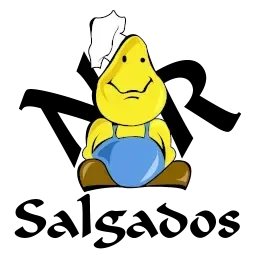
Instale o potrace
Ao convertê-la ( a imagem em preto e branco), se tornará apenas traço de contorno. Para isso, usamos um conjunto de ferramentas. Dentre elas, a potrace. Instale-a:
sudo apt-get install potrace
Converta a imagem .png para .bmp
Agora, a imagem tem o formato .png e será necessário primeiramente convertê-la para .bmp. Isso pode ser feito com o comando convert ou com o ffmpeg. Eu gosto do ffmpeg, portanto:
ffmpeg -i salgado.png salgado.bmp
A mensagem de saída do programa não é nada bonita, parece até um erro, mas estará tudo certo. Agora podemos convertê-la para .svg:
potrace -s salgado.bmp
Importe o arquivo.svg para o QCAD
Agora já é possível importá-la dentro do programa de CAD que você utiliza. Eu uso o QCAD, que possui versão gratuita e paga. Por gostar do programa, fiz questão de pagar uma licença, mas sinta-se à vontade para usar a versão gratuita, que é o suficiente para tudo o que faço.
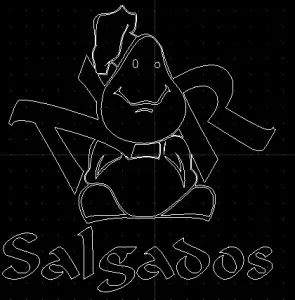
Prepare o desenho para corte
Agora é necessário uniformizar o traço, uma vez que ele vira um amontoado de seguimentos. Para isso, use Ctrl+A para selecionar todo o conteúdo, então use o comando OC para ligar os segmentos. Ao usar a combinação Ctrl+A o resultado será esse:
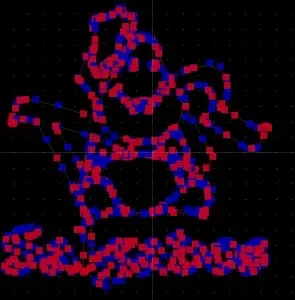
E após o comando OC o resultado será esse:
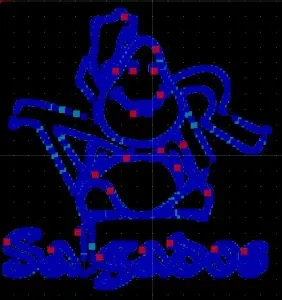
Mas ainda as partes estão soltas. Repare ao clicar na cabeça:
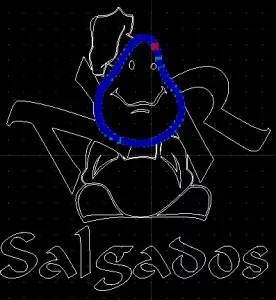
Para evitar que o desenho se desmonte ao ser movimentado, agora é necessário agrupá-lo. No QCAD isso se chama bloco. Selecione novamente todas as partes com Ctrl+A e então utilize o comando BC. O resultado ao selecionar a imagem será este:
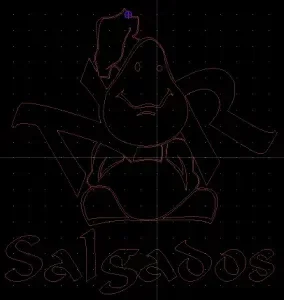
E sua imagem estará pronta para gravação ou corte!

Djames Suhanko
Autor do blog "Do bit Ao Byte / Manual do Maker".
Viciado em embarcados desde 2006.
LinuxUser 158.760, desde 1997.